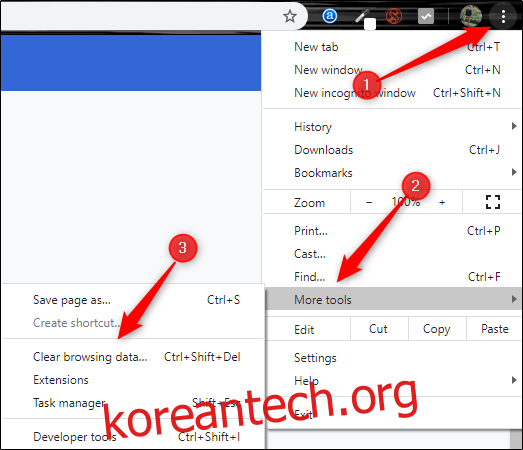Google 크롬에서 검색 환경을 개선하기 위해 로드 또는 형식 문제를 해결하려는 경우 캐시와 쿠키를 지우는 것이 좋은 출발점입니다. 삭제 방법과 방법은 다음과 같습니다.
캐시와 쿠키가 삭제되면 어떻게 됩니까?
웹사이트를 방문하면 때때로 특정 정보를 저장(또는 기억)합니다. 쿠키는 사용자의 동의 하에 사용자의 검색 데이터를 저장하고 캐시는 방문할 때마다 모든 것을 다시 렌더링할 필요 없이 마지막 방문에서 웹페이지의 이미지, 비디오 및 기타 부분을 기억함으로써 웹페이지가 더 빨리 로드되도록 도와줍니다.
캐시와 쿠키를 지우면 이 모든 정보가 삭제됩니다. 즉, 웹 사이트에 입력한 모든 암호를 다시 입력해야 하고 웹 페이지의 콘텐츠를 다시 로드해야 하므로 이전에 방문한 사이트의 로드 시간이 늘어납니다.
그럼에도 불구하고 특히 브라우저 문제를 해결할 때 새로운 시작이 필요한 경우가 있습니다.
Chrome의 캐시 및 쿠키를 지우는 방법
Chrome에서 캐시와 쿠키를 지우려면 브라우저의 설정 메뉴에 액세스해야 합니다. 이곳에 오는 방법은 세 가지가 있습니다.
첫 번째 방법은 화면 오른쪽 상단 모서리에 있는 세 개의 수직 점 아이콘을 클릭하고 “추가 도구” 위로 마우스를 가져간 다음 “인터넷 사용 기록 삭제”를 선택하는 것입니다.

위의 이미지에서 사용할 수 있는 바로 가기 키가 있음을 알 수 있습니다. 캐시와 쿠키를 지우기 위해 페이지로 바로 이동하려면 Ctrl + Shift + Delete 키를 동시에 누릅니다.
또는 주소 표시줄에 chrome://settings/clearBrowserData를 입력할 수 있습니다.

어떤 탐색 방법을 선택하든 이제 “인터넷 사용 정보 지우기” 창에 있어야 합니다.
여기서 가장 먼저 할 일은 쿠키와 캐시를 삭제할 시간 범위를 선택하는 것입니다. “시간 범위” 옆에 있는 상자의 화살표를 클릭하여 메뉴를 확장한 다음 원하는 시간 범위를 선택합니다. 기본적으로 “전체 시간”으로 설정되어 있습니다.

그런 다음 “쿠키 및 기타 사이트 데이터” 및 “캐시된 이미지 및 파일” 옆의 확인란을 선택합니다. 여기에서 인터넷 사용 기록을 지울 수도 있습니다.
확인란이 선택되면 “데이터 지우기” 버튼을 선택합니다.

잠시 후 캐시와 쿠키가 지워집니다.